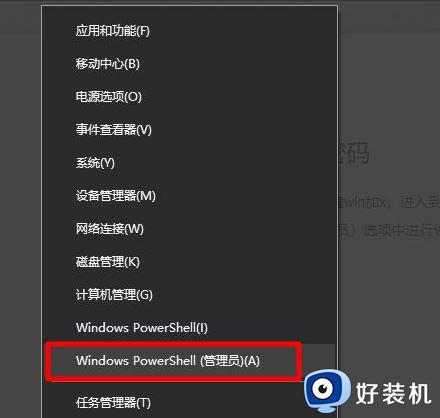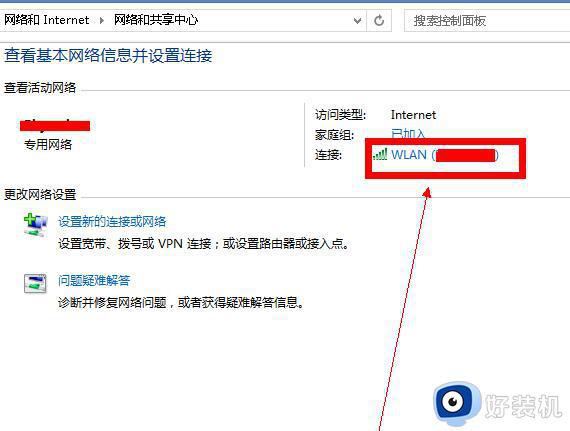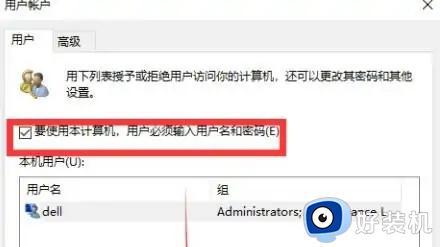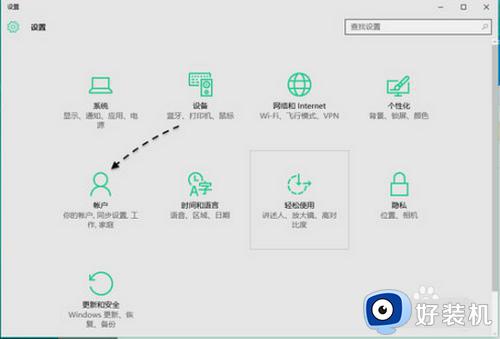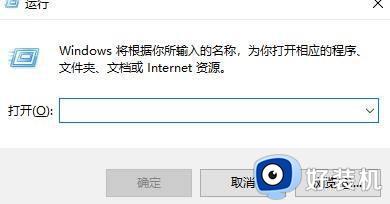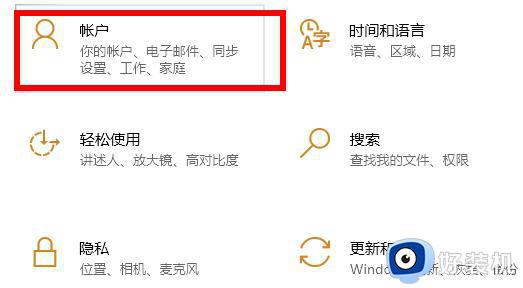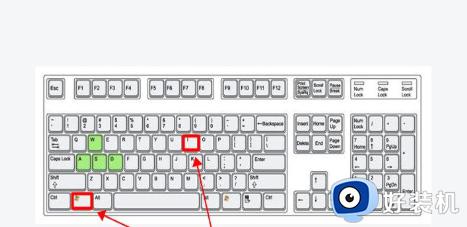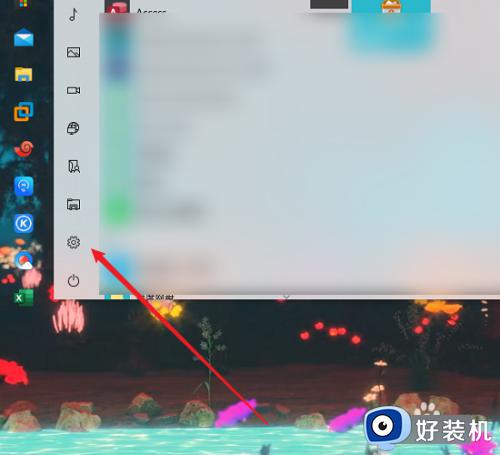忘记win10pin码密码如何找回 win10快速找回pin密码的方法
时间:2022-12-30 11:33:00作者:mei
win10系统pin码是一种快捷登录密码方式,可以由数字、字母和符号组成,一般用于加密电脑,能很好保护隐私安全。一些用户给Win10系统设置pin码之后,把密码给了,导致无法登录系统,有什么方法可以快速找回pin密码?小编带着大家来看一下设置方法。
解决方法如下:
1、Win10开机进入安全模式。
2、进入安全模式时,需要输入基础的密码,进入桌面之后,同时按住win+i打开设置页面,点击“账户”。
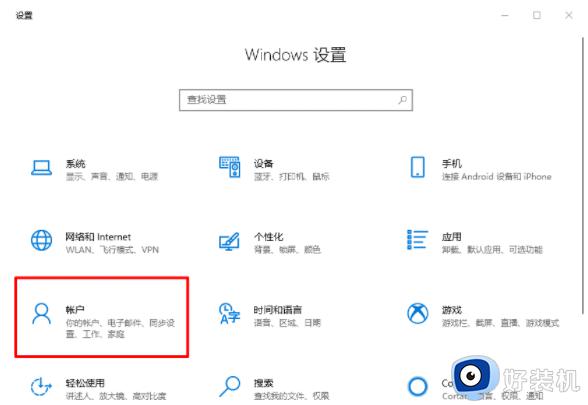
3、随后依次点击左侧的“登录选项”,再点击“Windows hello PIN”。选择“我忘记了我的PIN”。
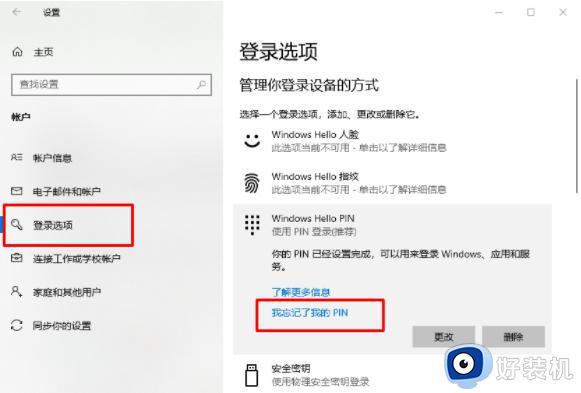
4、此时,会弹出密码验证选项,输入开机密码进行验证,点击“确定”。
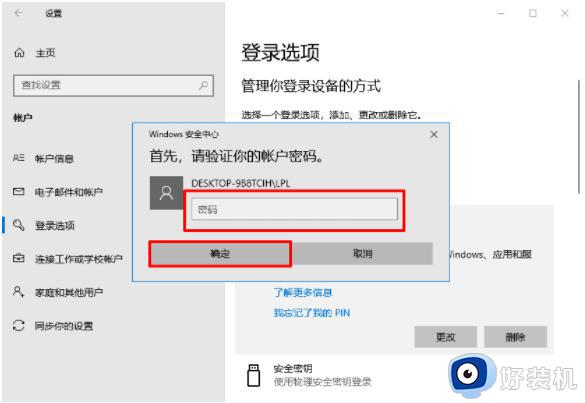
5、然后,会弹出PIN密码的设置页面设置完毕后,重启电脑即可使用新的PIN登录。
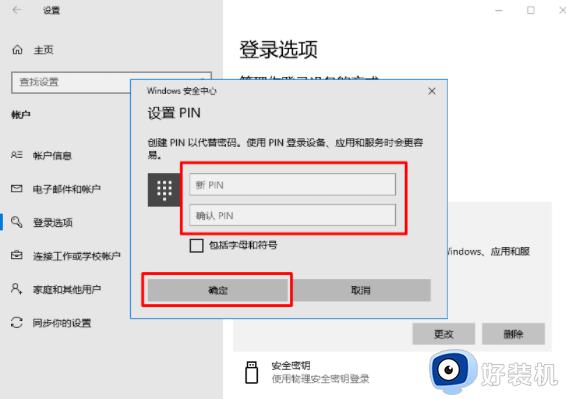
win10系统设置了PIN码后只需输入密码即可登录电脑,实现快速登录。要是忘记win10系统pin码密码,可以参考上文步骤找回。